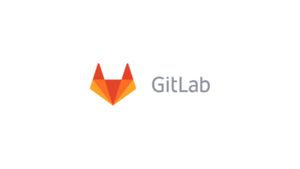Introducción
Gitlab es la herramienta de aplicación para administrar el código fuente. Es la mejor alternativa a Github. También proporciona una opción para los usuarios autohospedados. Simplemente puede instalar el servidor de Gitlab y aprovechar al máximo sus excelentes funciones. Este tutorial lo ayudará a instalar y configurar Gitlab (Community Edition) en sus sistemas CentOS 8 Linux.
Prerrequisitos
- Máquina CentOS 8 recién instalada.
- Complete la configuración inicial del servidor CentOS 8
- Nombre de dominio / subdominio para Gitlab con DNS apuntando al servidor.
Instalar Gitlab en CentOS 8
En primer lugar, habilite el repositorio de Gitlab en su sistema CentOS. El equipo de Gitlab proporciona un script de shell para configurar el repositorio de yum para sistemas Linux. Ejecute el siguiente comando para hacer esto:
curl -s https://packages.gitlab.com/install/repositories/gitlab/gitlab-ce/script.rpm.sh | sudo bashAhora, ejecute el siguiente comando para instalar la edición comunitaria de Gitlab:
sudo dnf installa gitlab-ceEl comando anterior instalará todas las aplicaciones necesarias, incluido el servidor web Nginx, para ejecutar Gitlab en su sistema.
Habilitar Let's Encrypt SSL
Gitlab tiene su propia función enbuild para configurar Let's encrypt free SSL certificate en el servidor de Gitlab. Solo tienes que habilitarlo en el archivo de configuración.
Luego edite el archivo de configuración para completar la configuración:
vim /etc/gitlab/gitlab.rbConfigure la URL pública accesible para su servidor Gitlab:
external_url 'https://gitlab.noviello.it'Puoi anche abilitare Let's encrypt ssl per il tuo Gitlab. Il programma di installazione genererà automaticamente i certificati ssl configurati per Gitlab:
letsencrypt['enable'] = true
letsencrypt['contact_emails'] = ['[email protected]']Inoltre, puoi abilitare il rinnovo automatico del certificato SSL:
letsencrypt['auto_renew'] = true
letsencrypt['auto_renew_hour'] = 12
letsencrypt['auto_renew_minute'] = 30
letsencrypt['auto_renew_day_of_month'] = "*/7"Prima di abilitare Let's Encrypt, devi aver puntato un dominio/sottodominio all'IP del server. Ciò è necessario per completare la verifica del dominio per l'emissione di SSL.
Configurare Gitlab Server
Quindi, configura il server Gitlab utilizzando il seguente comando. Questo farà tutte le installazioni e le modifiche necessarie per eseguire l'edizione della community di Gitlab sul sistema Ubuntu:
sudo gitlab-ctl reconfigureIl processo di configurazione richiederà tempo per completare l'installazione.
Regolare il firewall
Los sistemas primero habilitaron la necesidad de permitir el puerto HTTP (80) y HTTPS (443). Esto le permitirá acceder al servidor de Gitlab a través de la red. Utilice los siguientes comandos para permitir puertos en firewalld :
sudo firewall-cmd --permanent --zone=public --add-service=httpsudo firewall-cmd --permanent --zone=public --add-service=httpsLuego, ejecute el siguiente comando para aplicar los cambios:
sudo firewall-cmd --reloadInicie sesión en el panel de Gitlab
Utilice el nombre de dominio configurado con Gitlab para acceder a la interfaz web. Por primera vez, Gitlab le pedirá que configure la contraseña de administrador. Establezca la nueva contraseña segura para el usuario root:https://gitlab.noviello.it
Después de configurar la contraseña para la cuenta raíz de Gitlab, vaya a la pantalla de inicio de sesión. Ahora inicie sesión con el usuario rooty la contraseña especificados:
Username: root
Password: above_configured_passwordDespués de iniciar sesión correctamente, obtendrá acceso al panel de control de su servidor de Gitlab. Aquí puede comenzar a crear usuarios y nuevos repositorios de git.
Programar copia de seguridad de datos de Gitlab
Utilice el siguiente comando para crear una copia de seguridad completa de los datos de Gitlab. La ubicación de la copia de seguridad predeterminada será /var/opt/gitlab/backups. Puede cambiar esta configuración en el archivo /etc/gitlab/gitlab.rb:
sudo gitlab-rake gitlab:backup:createTambién puede agregar el mismo programador de comandos para hacer una copia de seguridad de sus datos todas las noches. Agregue el cron a continuación al crontab del sistema:
0 22 * * * sudo gitlab-rake gitlab:backup:createConclusión
Ha instalado y configurado correctamente Gitlab Community Edition en su sistema CentOS 8.